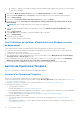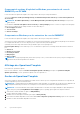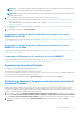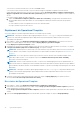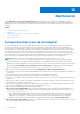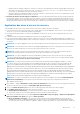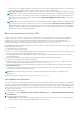Users Guide
Table Of Contents
- OpenManage Integration pour Microsoft System Center version 7.0 Guide de l’utilisateur
- Table des matières
- Introduction
- À propos des composants d’OMIMSSC
- À propos du portail d’administration
- Lancement de OMIMSSC via la console MSSC inscrite
- Cas d’utilisation
- Déploiement de système d’exploitation à l’aide d’une extension de console OMIMSSC pour SCCM
- Déploiement du système d’exploitation à l’aide de l’extension de console OMIMSSC pour SCVMM
- Déploiement de système d’exploitation non Windows en utilisant des extensions de console OMIMSSC
- Application de mises à jour sur les serveurs
- Configuration des composants remplacés
- Exporter et importer des profils de serveur
- Profils
- Lancer la configuration et le déploiement
- Détection des serveurs et synchronisation avec la console MSSC
- À propos de la configuration de serveur de référence
- Détection de serveurs dans OMIMSSC
- Détection de serveur sur l’extension de console OMIMSSC pour SCCM
- Détection de serveur sur l’extension de console OMIMSSC pour SCVMM
- Configuration système requise pour les systèmes gérés
- Découverte de serveurs par découverte automatique
- Détection de serveurs par détection manuelle
- Synchronisation des extensions de console OMIMSSC avec la console SCCM inscrite
- Synchronisation de l’extension de console OMIMSSC avec la console SCVMM inscrite
- Synchronisation avec une console MSSC inscrite
- Résolution des erreurs de synchronisation
- Suppression de serveurs de OMIMSSC
- Lancement de la console iDRAC
- Licences OMIMSSC
- Operational Template
- Préparation au déploiement
- Création d’une image ISO WinPE
- Séquence de tâches
- Editing a task sequence
- Création d’un support d’amorçage Lifecycle Controller
- Définition d'un emplacement de partage par défaut pour le média d'amorçage Lifecycle Controller
- Création d’un média de séquence de tâches (ISO de démarrage)
- Pour l’utilisation de systèmes d’exploitation non-Windows en cours de déploiement
- Gestion de Operational Template
- Préparation au déploiement
- Intégration à Dell Repository Manager(DRM)
- Maintenance
- À propos des mises à jour de micrologiciel
- Récupération
- Application du micrologiciel et des paramètres de configuration
- Collecte des journaux LC
- Exportation de l’inventaire
- Affichage des informations dans OMIMSSC
- Dépannage
- Option de déploiement non visible dans la séquence de tâches
- Groupe de châssis VRTX créé en double
- Impossible de supprimer un groupe de mise à jour de cluster vide pendant la découverte automatique ou la synchronisation
- Échec de la création d'une source de mise à jour
- Impossible de mettre à jour le micrologiciel car la file d’attente des tâches est pleine
- Échec de la mise à jour de micrologiciel dans un groupe mise à jour de cluster
- Échec de la mise à jour du micrologiciel sur les serveurs 11e génération
- Échec de mise à jour du micrologiciel en utilisant une source de mise à jour DRM
- Échec d’une tâche planifiée dans un groupe de mise à jour
- Échec de l’application du Operational Template
- Échec de l’accès au partage CIFS en utilisant le nom d’hôte
- Échec de la connexion à FTP avec la source de mise à jour par défaut du système
- Impossible de créer un référentiel au cours d'une mise à jour du micrologiciel
- Échec de la suppression d'un groupe de mise à jour personnalisée
- Échec de l’affichage des tâches et des journaux
- Échec de l'exportation des journaux LC au format CSV
- Échec de l'exportation des profils de serveur
- Échec de l’affichage du logo Dell EMC dans le portail d’administration OMIMSSC
- Échec de l'affichage de journaux LC
- Mise à jour du micrologiciel de quelques composants, quelle que soit la sélection
- Échec de déploiement d’hyperviseur
- Échec du déploiement de l'hyperviseur car il reste des fichiers de pilote dans le partage de bibliothèque
- Échec du déploiement de l’hyperviseur pour les serveurs lames PowerEdge de 11e génération avec Active Directory
- Informations d’identification incorrectes lors de la détection
- Problème d'installation IG lors de l'exécution de plusieurs instances du programme d'installation sur le même serveur
- L'importation d'une tâche de profil de serveur expire au bout de deux heures
- Impossible d'afficher les dernières informations d'inventaire, même après la mise à jour du micrologiciel
- Erreur SCVMM numéro 21119 pendant l'ajout de serveurs à Active Directory
- Annexe
- Accès au contenu de support à partir du site de support Dell EMC
○ Intégration dans le catalogue en ligne Dell : connectez-vous au FTP Dell et téléchargez le fichier de catalogue dans le répertoire du
cache dans le cas d’une source de mise à jour FTP, ou connectez-vous à downloads.dell.com dans le cas d’une source de
mise à jour HTTP, puis définissez-la comme inventaire de référence.
○ Affichez le rapport de comparaison par rapport à la source de mise à jour, sélectionnez les serveurs ou les composants de serveur
pertinents, puis démarrez une mise à jour sur ces serveurs.
● Inventaire de référence de micrologiciel et comparaison : créez un fichier d’inventaire de référence qui contient l’inventaire du
micrologiciel de certains serveurs ou groupes de serveurs. Ensuite, vous pouvez comparer les informations d’inventaire des serveurs
présents dans l’appliance avec le fichier d’inventaire de référence enregistré. Le fichier d’inventaire du serveur de référence contient
des informations d’inventaire d’un seul serveur de même type ou modèle, ou peut avoir plusieurs serveurs de divers types ou modèles.
Application des mises à jour sur les serveurs
Avant d’appliquer les mises à jour sur les serveurs, assurez-vous que les conditions suivantes sont remplies :
● Pour effectuer des mises à jour sur les serveurs, une source de mise à jour doit être disponible sur un site FTP ou HTTP en ligne Dell,
un site FTP ou HTTP local ou dans DRM (Dell Repository Manager).
● La file d’attente des tâches iDRAC est effacée avant d’appliquer les mises à jour, sur les serveurs sur lesquels les mises à jour sont
appliquées.
● L’utilisateur IG dispose des privilèges d’administrateur local sur tous les nœuds du cluster.
● Pour la création d’une logithèque de micrologiciels, vérifiez que le serveur FTP est accessible depuis l’emplacement où OMIMSSC est
hébergé et qu’il n’existe aucun problème réseau, et fournissez les références correctes lors de la création d’une tâche de mise à jour de
micrologiciel.
REMARQUE : Vous pouvez appliquer les mises à jour de micrologiciel sur un seul composant d'un serveur, ou à tout l'environnement.
REMARQUE : S’il n’existe aucune mise à niveau ni rétrogradation applicable pour un serveur ou un groupe de serveurs, l’exécution
d’une mise à jour de micrologiciel sur ces serveurs ne provoque aucune action sur ces serveurs.
REMARQUE : Lorsque vous mettez à jour les informations au niveau du composant, si la version existante du micrologiciel est
identique à celle qui figure dans la source de mise à jour, aucune action n'est réalisée sur ce composant.
REMARQUE : Vous pouvez appliquer des mises à jour immédiates ou planifier les mises à jour sur des serveurs ou un groupe de
serveurs en créant des tâches de mise à jour de micrologiciel. Les tâches créées pour les mises à jour sont répertoriées dans la page
Jobs and Logs Center (Centre des tâches et des journaux).
REMARQUE : Vous ne pouvez pas mettre à jour le micrologiciel CMC directement à partir de l’appliance OMIMSSC. Toutefois,
vous pouvez mettre à jour le micrologiciel du serveur modulaire présent dans le CMC. Pour mettre à jour le micrologiciel du CMC,
voir la section Updating CMC firmware (Mise à jour du micrologiciel du CMC) du document Dell PowerEdge M1000e Chassis
Management Controller Firmware User’s Guide (Guide d’utilisation du micrologiciel de Dell PowerEdge M1000e Chassis Management
Controller). Pour mettre à jour le micrologiciel du CMC dans VRTX, voir la section Updating firmware (Mise à jour du micrologiciel)
du document Dell Chassis Management Controller for Dell PowerEdge VRTX User’s Guide (Guide d’utilisation de Dell Chassis
Management Controller for Dell PowerEdge VRTX), et pour la mise à jour du micrologiciel du CMC dans FX2, voir la section Updating
firmware (Mise à jour du micrologiciel) du document Dell Chassis Management Controller for Dell PowerEdge FX2 User’s Guide
(Guide d’utilisation de Dell Chassis Management Controller for Dell PowerEdge FX2).
REMARQUE : Vous pouvez rétrograder la version du micrologiciel vers une version suggérée en sélectionnant Allow Downgrade
(Autoriser la rétrogradation). Si cette option n’est pas sélectionnée, aucune action sur le composant ne nécessite une
rétrogradation de micrologiciel.
1. Dans OMIMSSC, cliquez sur Maintenance Center (Centre de maintenance), sélectionnez le serveur ou le groupe de serveurs ainsi
qu’une source de mise à jour, puis cliquez sur Run Update (Exécuter la mise à jour).
2. Dans la zone Détails de la mise à jour, entrez le nom et la description de la tâche de mise à jour de micrologiciel.
3. Sous Planifier la mise à jour, sélectionnez l'une des options suivantes :
● Run Now (Exécuter maintenant) : cette option permet d’exécuter la mise à jour immédiatement.
● Sélectionnez une date et une heure pour programmer une mise à jour de micrologiciel ultérieure.
4. Sélectionnez une méthode de mise à jour en utilisant Agent-free Update (Mise à jour sans agent) ou Agent-free Staged Update
(Mise à jour planifiée sans agent), puis cliquez sur Finish (Terminer).
● Mise à jour planifiées sans agent : toute mise à jour de micrologiciel qui est directement applicable et ne nécessite pas un
redémarrage du système est appliquée immédiatement. Les autres mises à jour sont appliquées lors du redémarrage du système.
Les mises à jour sont effectuées via l’iDRAC. L’appliance OMIMSSC suppose que la mise à jour a réussi lorsque l’iDRAC signale que
Maintenance
39